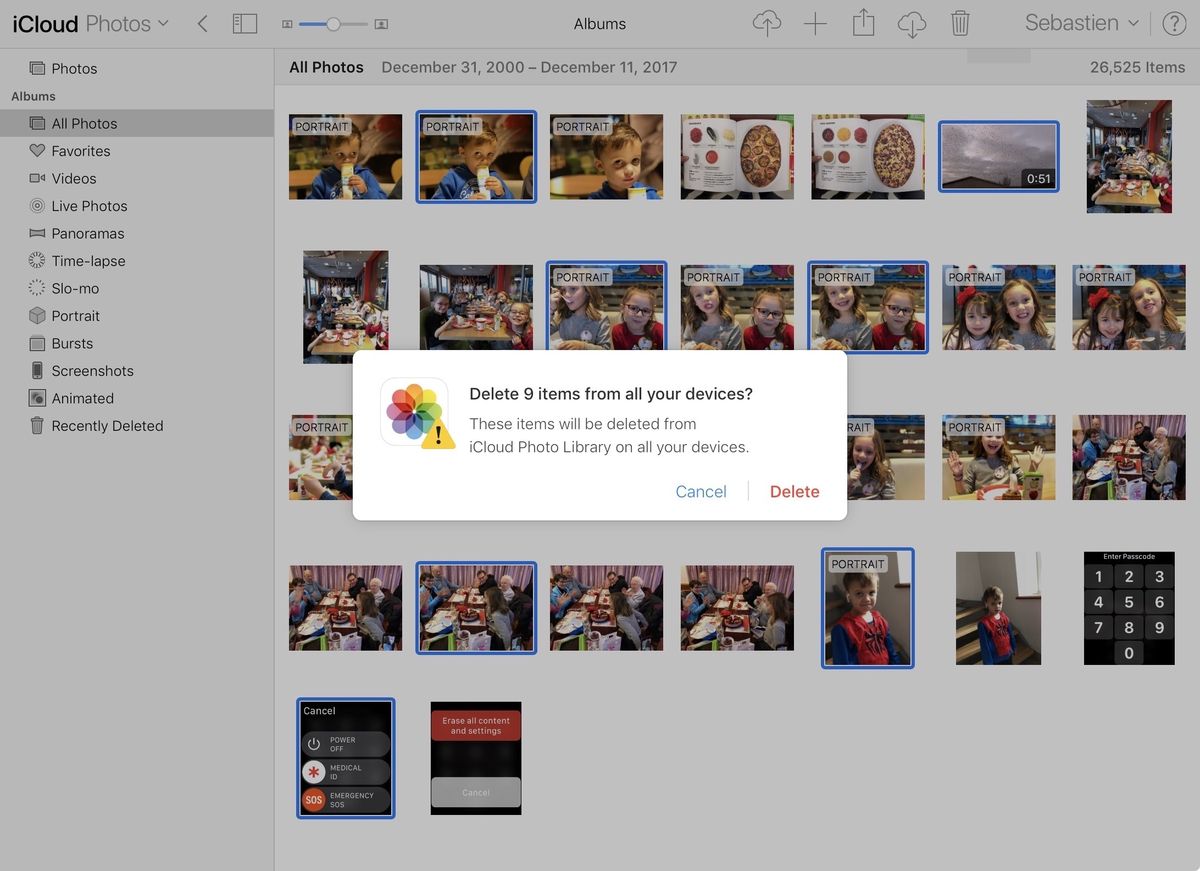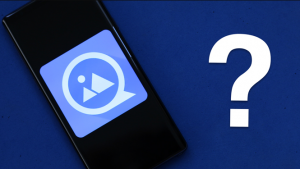Како да конфигуришете време аутоматског закључавања на иПхоне-у
Када користите свој телефон, обично је добра идеја да се уверите да је подешен за аутоматско закључавање. Тачно време које желите да телефон сачека пре закључавања је лична жеља. Кратко одбројавање времена аутоматског закључавања када сте у јавности, смањује могућност да се телефон откључа ако вам га украду или изгубе. Када сте приватни, коришћење тајмера за аутоматско закључавање може вам заштитити трајање батерије закључавањем екрана ако предуго остављате телефон сам. Овај водич ће вас провести кроз поступак омогућавања тајмера за аутоматско закључавање. Разговарајмо о томе како да конфигуришете време аутоматског закључавања на иПхоне-у. Почнимо!
Подешавања аутоматског закључавања могу се пронаћи у апликацији Подешавања. Поставка се налази у Подешавања> Екран и осветљеност> Аутоматско закључавање. Овде можете да подесите да се телефон аутоматски закључава између тридесет секунди и пет минута након последње интеракције. Такође је могуће конфигурисати телефон да се никад не закључава аутоматски, иако се то не препоручује.
Како искључити аутоматско закључавање на иПхоне-у и иПад-у | Конфигуришите време аутоматског закључавања
Ако више волите да имате потпуну контролу над тим када Аппле Закључавање иПхоне-а или иПад-а, увек можете искључити аутоматско закључавање.
- Лансирање Подешавања са почетног екрана.
- Додирните на Екран и осветљеност .
- Додирните на Аутоматско закључавање .
- Затим тапните на Никад опција.
Како да промените време аутоматског закључавања на иПхоне-у и иПад-у | Конфигуришите време аутоматског закључавања
Можете да искључите екран на иПхоне-у или иПад-у у било ком тренутку, али подразумевано ће се аутоматски искључити након 2 минута ради уштеде енергије. Ако вам то временско ограничење не одговара, онда га је лако променити.
- Лансирање Подешавања са почетног екрана.
- Додирните на Екран и осветљеност .
- Додирните на Аутоматско закључавање .
- Затим тапните на тајминг ти преферираш:
- 30 секунди
- 1 минут
- 2 минута
- 3 минута
- 4 минута
- 5 минута
- Никад
Како укључити и искључити закључавање или откључавање на иПад-у | Конфигуришите време аутоматског закључавања
Ако имате поклопац за иПад, вероватно ћете приметити да ће се сваки пут када га затворите иПад закључати. Осим тога, сваки пут када подигнете поклопац са иПад-а, откључаће се сам. Ако вам се не свиђа ова функција, можете је лако искључити.
- Лансирање Подешавања са почетног екрана.
- Додирните на Екран и осветљеност .
- Додирните Прекидач за закључавање или откључавање . Зелена значи да је функција омогућена, а сива да је онемогућена.
Савет: Чак и ако је постављен тајмер за аутоматско закључавање, телефон се неће аутоматски закључати ако се репродукује видео запис или је игра отворена. Ове функције ће држати екран укључен све док не искључите телефон или се не испразни батерија. Закључајте телефон ручно ако желите да се закључа током игре, на пример.
Закључак
Добро, то је било све народе! Надам се да вам се свиђа овај чланак Конфигурисање времена аутоматског закључавања и да вам је од помоћи. Пошаљите нам своје повратне информације о томе. Такође, ако имате додатних питања везаних за овај чланак. Затим нас обавестите у одељку за коментаре испод. Ускоро ћемо вам се јавити.
Желим ти леп дан!
Такође погледајте: Како побољшати брзину учитавања при покретању на иПхоне 11